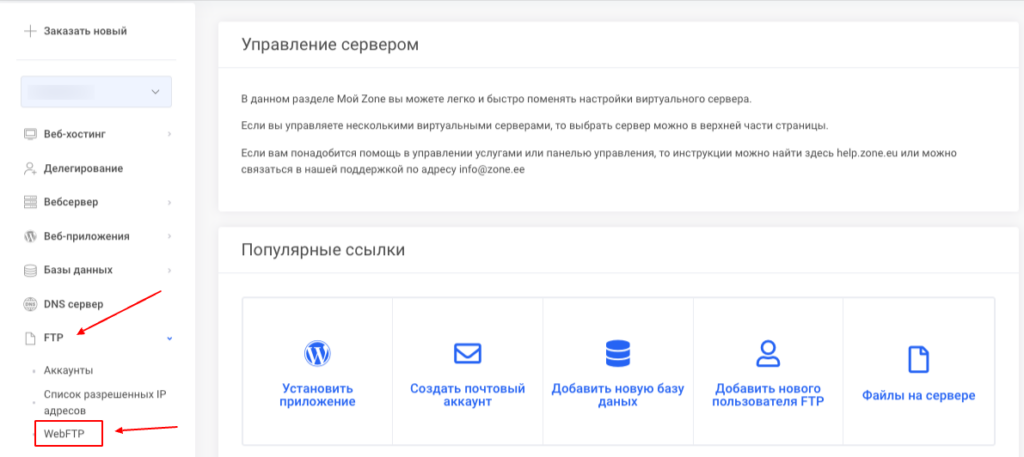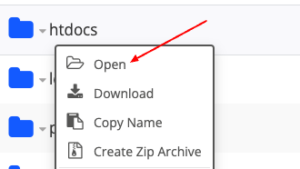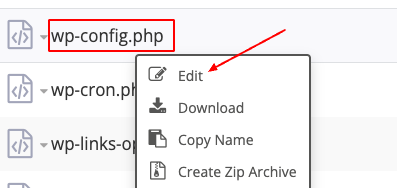Что такое WP_DEBUG?
WP_DEBUG – это функция в WordPress, которая позволяет сохранять все ошибки, возникающие во время разработки сайта, в файле debug.log. Если оставить функцию отладки включенной после завершения разработки сайта, файл debug.log может стать очень большим, как и резервные копии системы.
Как включить/выключить WP_DEBUG?
Сначала вам нужно перейти к клиентской программе FTP или WebFTP, чтобы изменить файлы. Чтобы легко менять файлы через самообслуживание Мой Zone, на странице обзора услуг вверху выберите Веб-хостинг → FTP → WebFTP .
В WebFTP откройте каталог htdocs для приложения находящегося на главном домене. Если это поддомен, откройте каталог с названием поддомена.
В открывшемся каталоге найдите файл wp-config.php, щелкните его правой кнопкой мыши и выберите Edit.
Включение debug.log
Чтобы включить debug.log, найдите строки WP_DEBUG и WP_DEBUG_LOG и измените значения на true:
define( 'WP_DEBUG', true); define( 'WP_DEBUG_LOG', true);
Если WP_DEBUG и/или WP_DEBUG_LOG отсутствуют, добавьте недостающие строки после следующего комментария:
/* Add any custom values between this line and the "stop editing" line.
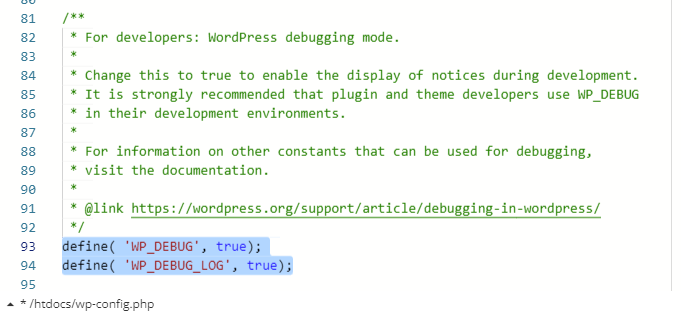
После внесения изменений нажмите кнопку Save.
Отключение debug.log
Чтобы отключить debug.log, измените строки WP_DEBUG и WP_DEBUG_LOG на false:
define( 'WP_DEBUG', false); define( 'WP_DEBUG_LOG', false);
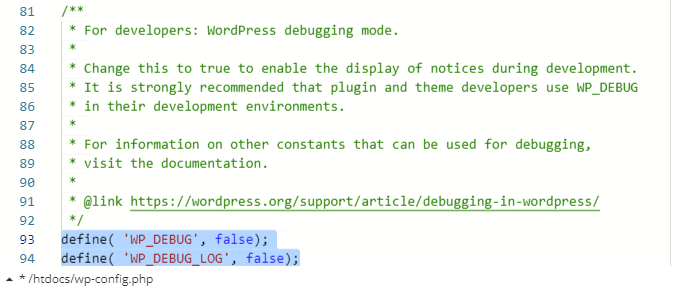
После внесения изменений нажмите кнопку Save.